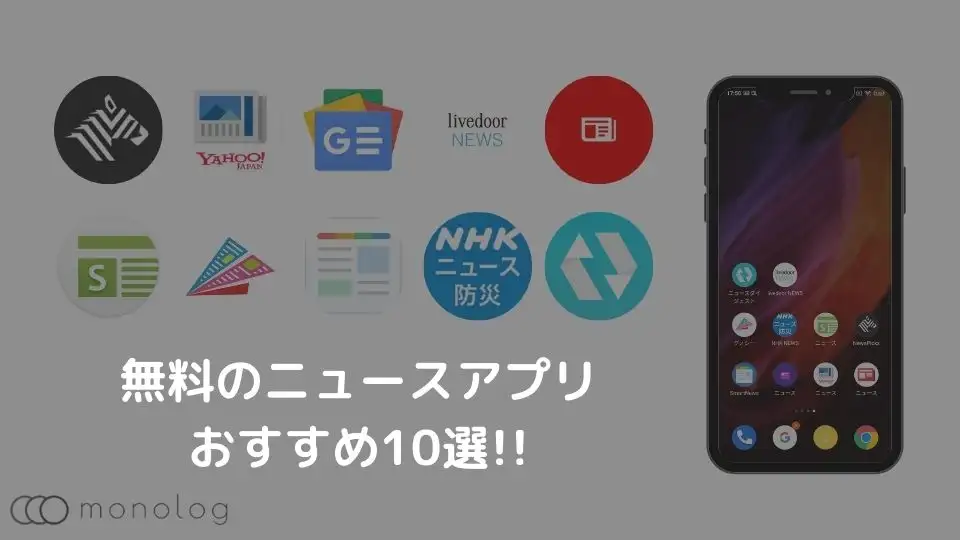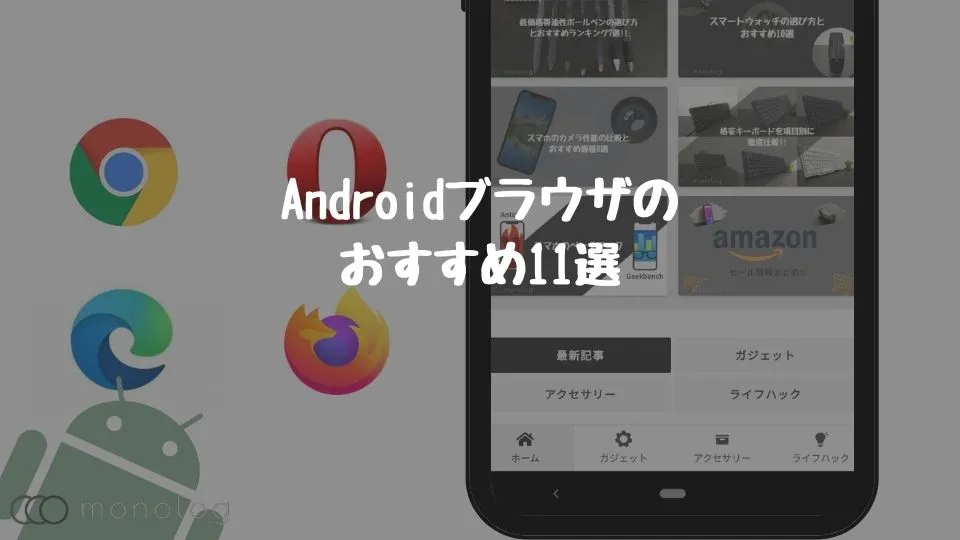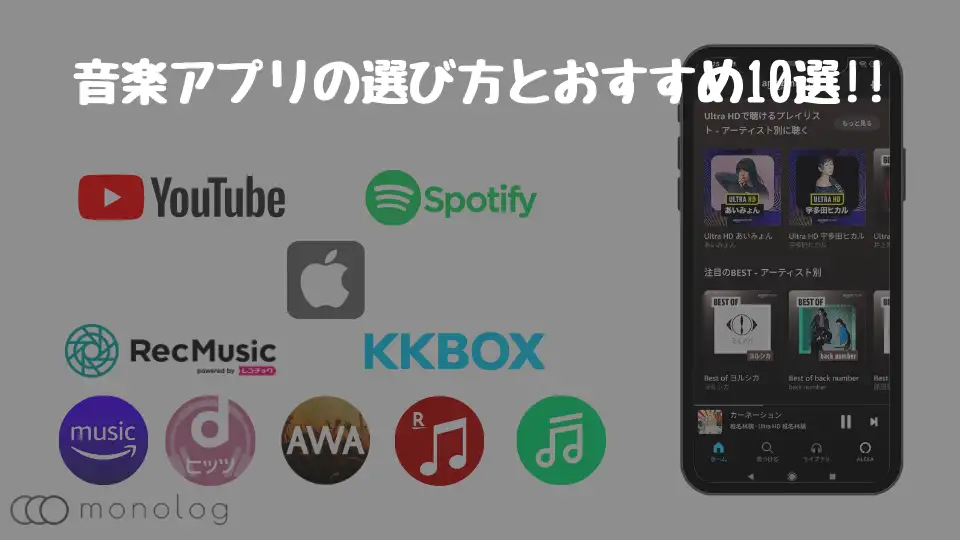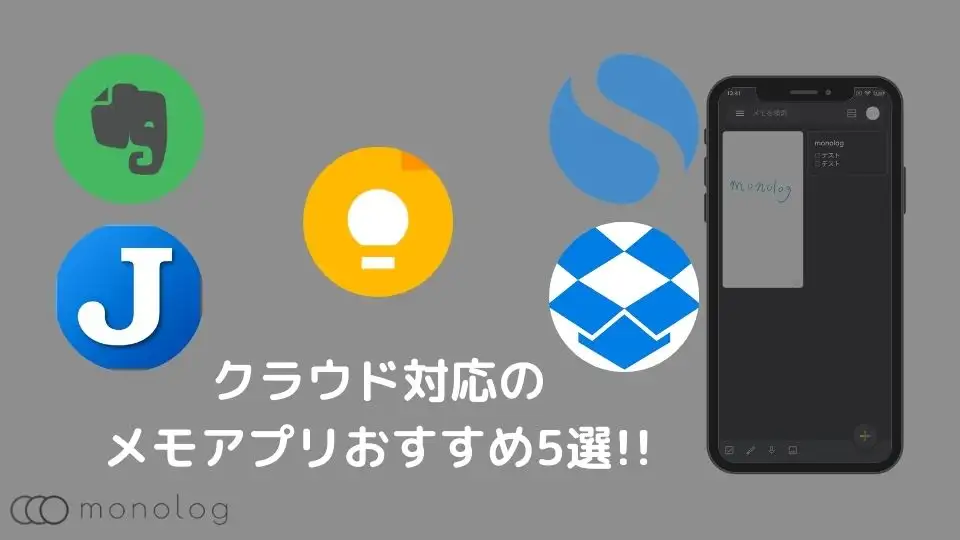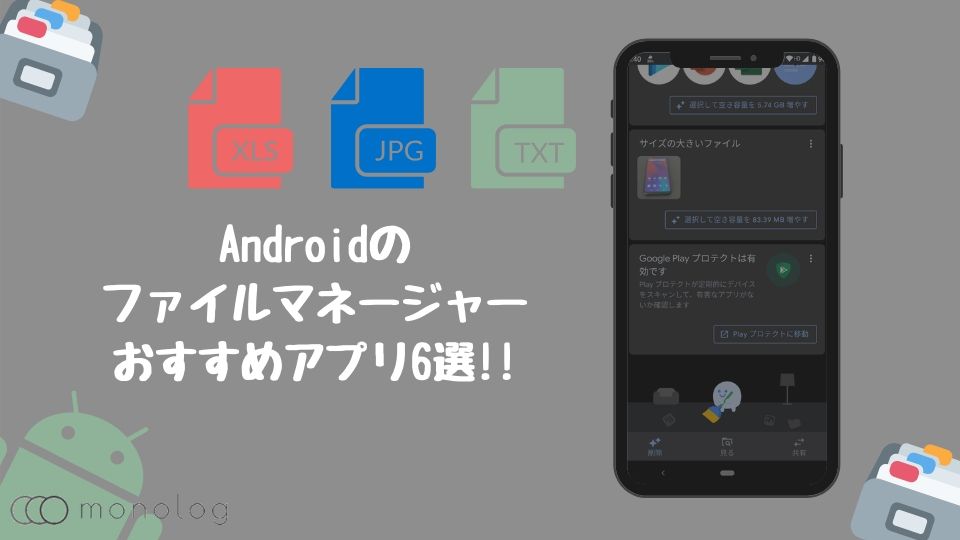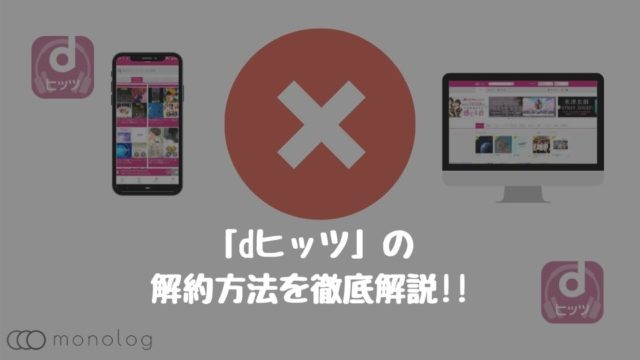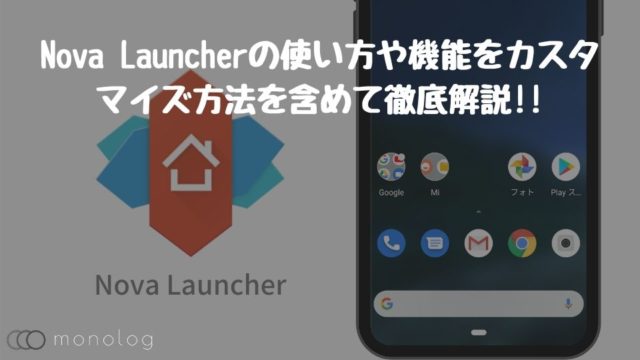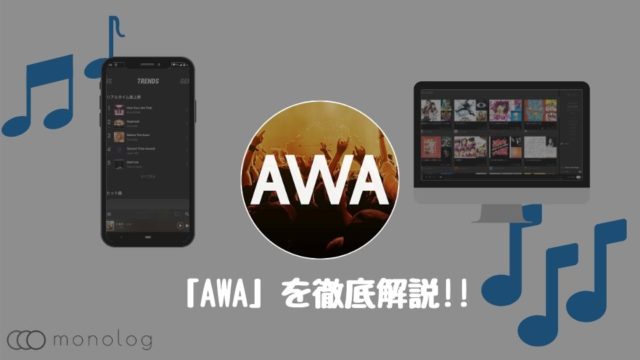スマホのデバイス内のファイルの整理ってめんどくさいですよね。
とはいえ、整理されてないと落ち着かないタイプや几帳面な性格だったりするとやらない訳にはいきません。
私も整理されていないと落ち着かないタイプなので、よくファイルの整理はします。
しかし、パソコンと異なりディスプレイが小さいことも相まって内臓のファイルマネージャーはかなり非効率。
そのため効率的で使い勝手の良いファイルマネージャーアプリを何個も使いまくりました。
その経験を活かし今回は、Androidスマホのストレージ内のファイルの整理が効率ができるおすすめのアプリを紹介していきます。
Androidのファイルマネージャーとは?
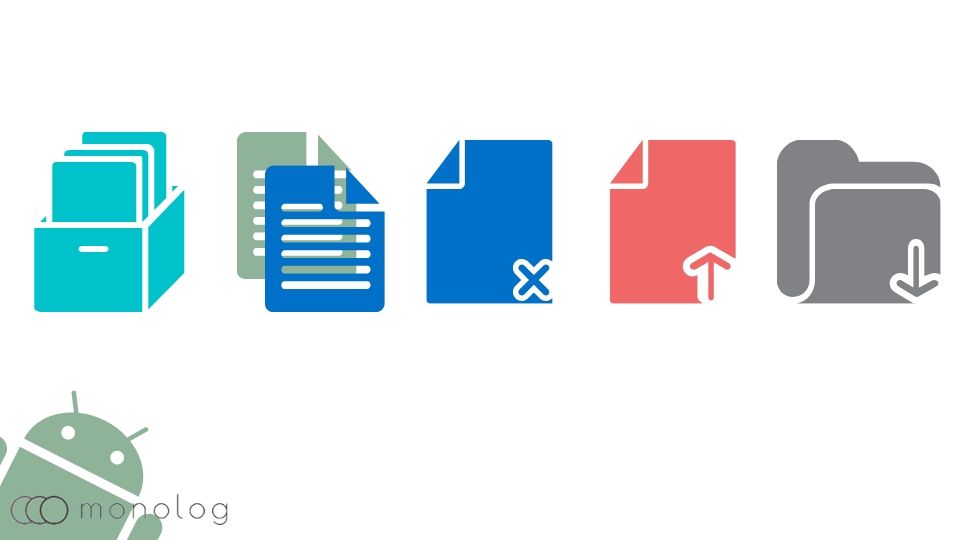
そもそも、ファイルマネージャーはAndroidやWindowsを搭載したデバイス内のPDFやテキスト、音楽などのファイルを検索や参照、コピーや移動などを行うツール系のアプリです。
イメージ的には、Windowsのエクスプローラーを思い出して頂けると分かりやすいでしょう。
また、機能性が高いファイルマネージャーでは、Googleドライブを始めとした各種クラウドストレージやパソコンなどとも連携してファイル管理ができます。
もちろん、Androidでも標準でファイルマネージャーは内蔵されていますが、アプリの名称はなく設定の一部の機能なのでちょっと貧弱で使い勝手も良くありません。
Androidの内蔵ファイルマネージャー使い方
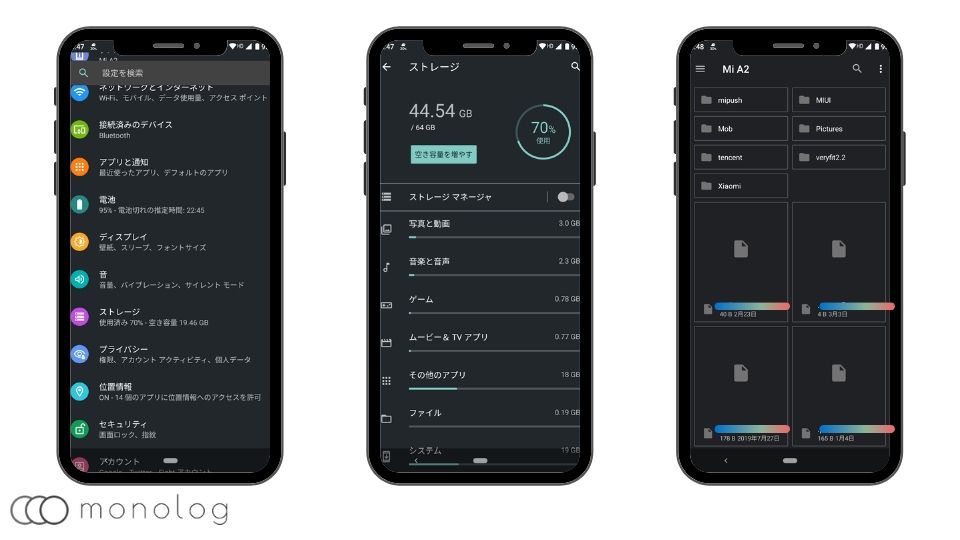
Androidの内蔵ファイルマネージャーは、使い勝手も機能性も低いとはいえ、殆どファイルがない人やファイルの整理に興味のない人であれば十分使えます。
具体的には、以下の用途をちょっと使う程度であれば問題ありません。
- 「ファイルの削除」
- 「ファイルのコピー」
- 「ファイルの移動」
- 「ファイルの共有」
上記に当てはまる場合はファイルマネージャーアプリをわざわざインストルールする必要性も薄いので、おすすめアプリを紹介する前に内蔵のファイルマネージャの使い方を解説していきます。
まずは、「設定→ストレージ→ファイル」の順にファイルマネージャーを開きましょう。
ファイルを削除する方法
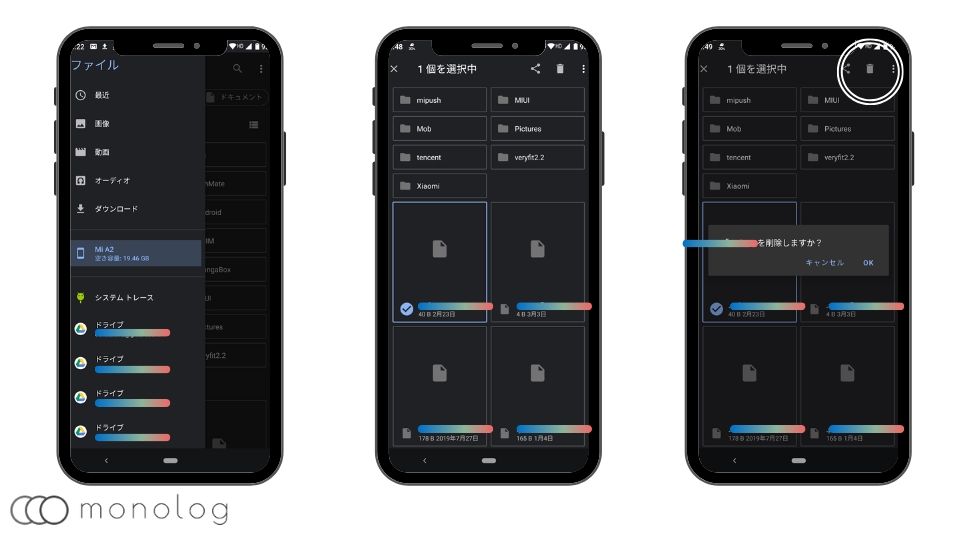
削除はいらないファイルをロングタップした後右上のゴミ箱マークをクリックして「削除しますか?」にOKを押せば完了。
複数ファイルを削除する場合は、ロングタップ後対象のファイルをタップすれば選択されるのでまとめて削除可能です。
また、フォルダは階層になっていますが、階層毎にしか削除出来ないので、上位階層のフォルダを選択しますと下層のフォルダも全て削除されてしまうので気をつけましょう。
ファイルの移動やコピーする方法
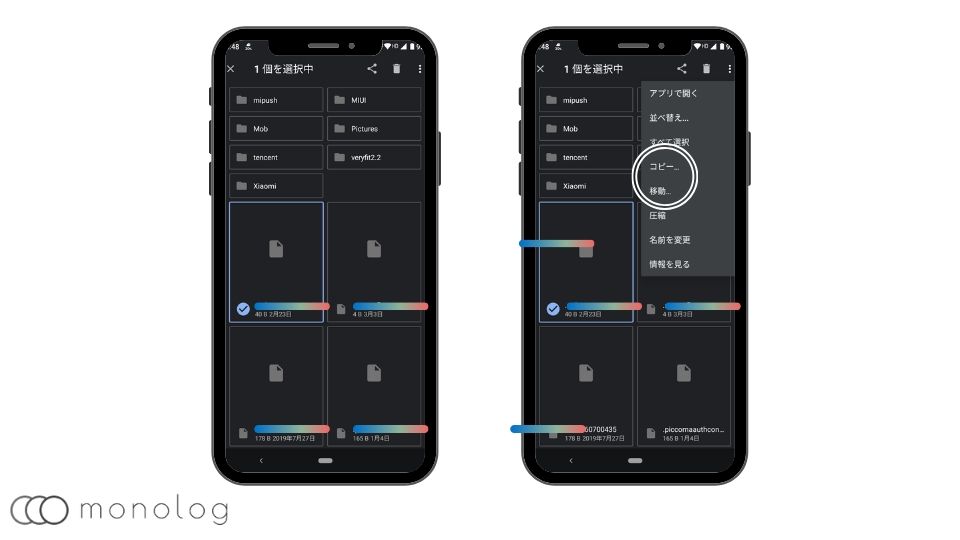
ファイルの移動やコピーも削除の方法と同様に、対象のフォルダやファイルを選択した後[︙]をタップするとコピーや移動の表記が出てくるので希望の方をタップしましょう。
選択してらどこのフォルダにするか選ぶ画面になるのでコピーや移動先を選ぶことで完了です。
また、コピーと移動のどちらも手順は同じになります。
ファイルを共有する方法
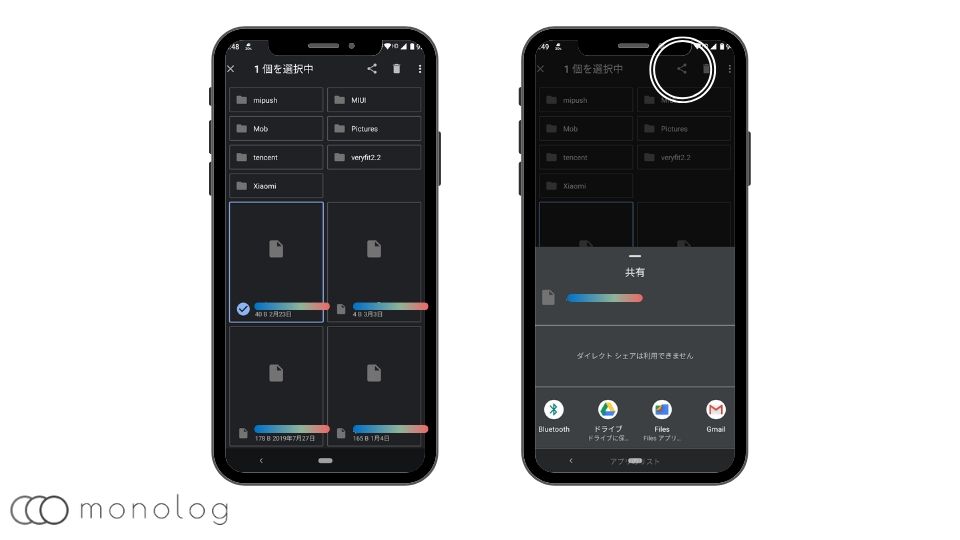
ファイルの共有もまずは対象のファイルやフォルダを選択。
その後右上の左側にある[シェア]アイコンをタップしましょう。
タップ後アプリの選択画面がでてくるので、共有したいアプリを選択肢したらアプリに合わせて共有して完了です。
Androidのファイルマネージャーの選び方
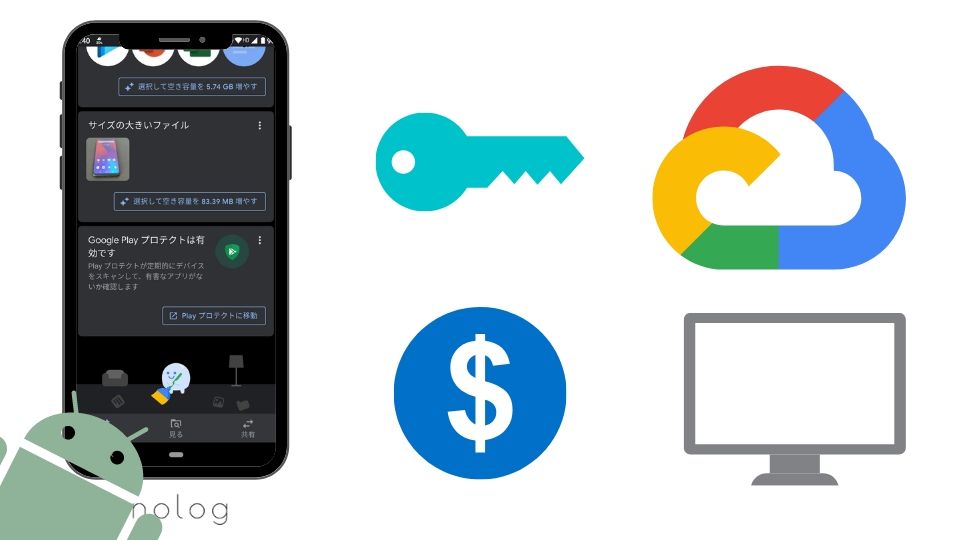
Android内臓のファイルマネージャーでは物足りないけど、「どれが良いのか分からない」って時には自分が何を重視しているのか把握するのが先決。
また、ファイルマネジャーアプリは大量にあるので、重視している事が分かると選びやすくなり、実際に使う際にも効率が上がります。
そのため、アプリの紹介の前に選び方のチェックポイントを解説していきます。
チェック項目は以下の9つになります。
- UI/UX
- 多機能性
- 日本語対応
- 有料/無料
- 広告表示の有無
- キャッシュクリア
- パソコン連携
- クラウド対応
- 安全性
①使い勝手を決める「UI/UX」
色や配置、タブなどの動線などアプリの作りが「UI/UX」に大きく影響します。
目当ての機能があっても、階層が深く何回もタップが必要だったりと、直感的に分かりにくく覚えるのに時間がかかってしまっては良いアプリとは言えません。
特に使いたい機能の動線が長いと継続的には使っていく上で、ストレスになる可能性が高いです。
そのため、「UI/UX」は抽象的ながら優先順位を挙げておくことをおすすめします。
②必要ないファイルを教えてくれる「多機能性」
最近のファイルマネージャーの中には、[重複したファイル、使用してないアプリ、サイズの大きいファイル]などを削除を手助けしてくれるが組み込まれているアプリがあります。
1つのスマホを長く使っているとストレージの容量が足りなくなってくるので、このような時便利です。
特に使用してないアプリはどのぐらいの期間使っていないかも分かったりできるアプリだと、アンインストールの判断基準にもなります。
③英語が苦手な人は「日本語対応」
殆どのファイルマネージャーが日本語に対応していますが、日本語表記がおかしかったり英語しか対応してないアプリも存在します。
英語が分かる場合は問題ありませんが、多機能なファイルマネージャーの場合使い方がわかりにくいこともあるので、日本語に対応しているアプリを選んだ方が良いでしょう。
④トレードオフとは限らない「有料/無料」
ファイルマネージャーには有料と無料のものがありますが、有料の方が多機能だったり使いやすいといったことはありません。
今は無料でも多機能で使いやすいファイルマネージャーもあるので、よほど気に入っている部分がなければあえて有料のものを選ぶ必要はないでしょう。
⑤ストレスに影響する「広告表示の有無」
無料の中では広告が表示されるアプリが多数あります。
多くの場合、致命的に邪魔になるような広告が掲載されることは少ないものの人によってはストレスになることも。
しかし、有料にすることで広告非表示にできたり、そもそも無料で広告表示がないファイルマネージャーアプリもあるので、既に使っている場合はそこまで意識する必要はないでしょう。
⑥アプリが1つにまとまる「キャッシュクリア」
Android定番のアプリの1つがキャッシュクリア。
細かく設定してジャンクファイルを削除したりもできるので便利ではあるもののそこまで拘りがない場合、ファイルマネージャーアプリにキャッシュクリア機能がついているタイプがおすすめです。
大半の人が細かくキャッシュクリアの設定はしないと思うので、アプリの数を減らすことに役立ちます。
⑦効率的にデータ管理するなら「パソコン連携」
FTPサーバーの設定をしたり、ローカルネットワークの設定をすることでパソコンからファイルの管理や閲覧ができる機能が採用されているファイルマネージャアプリもあります。
クラウドの方が主流になってきているので、個人的に優先度は低めですが、パソコンと連携して利用したい場合は必ずチェックしましょう。
⑧安全にデータを管理したいなら「クラウド対応」
GoogleドライブやDrobox、OneDriveなどのクラウドストレージのアカウントを追加することでファイルマネジャーアプリから各種クラウドサービスを利用することができる機能があります。
Googleドライブを始め殆どのサービスが専用アプリを出しているのであまり必要性を感じない人も多いとはいえ、Androidスマホでファイルをダウンロードする機会が多い場合、1つのアプリで完結できるのは非常に便利です。
そのため、ファイルを頻繁に扱う人は、自分の使っているクラウドサービスと合わせて対応しているか確認することをおすすめします。
⑨個人情報を守る「安全性」
ファイルの中には、機密性の高いものや個人情報が入っているものもあるでしょう。
それらを守るためには高い安全性が求められます。
100%の安全はネットワークに繋がっている以上不可能ですが、アプリの運営会社を調べることで安全性を上げることは可能です。
具体的には、できる限り大手企業が開発していたり、ダウンロード数が圧倒的に多いものは安全性が高い傾向が有り、マイナーだったり中華系統のアプリは若干リスクが高まります。
Androidのファイルマネージャーのおすすめアプリ6選
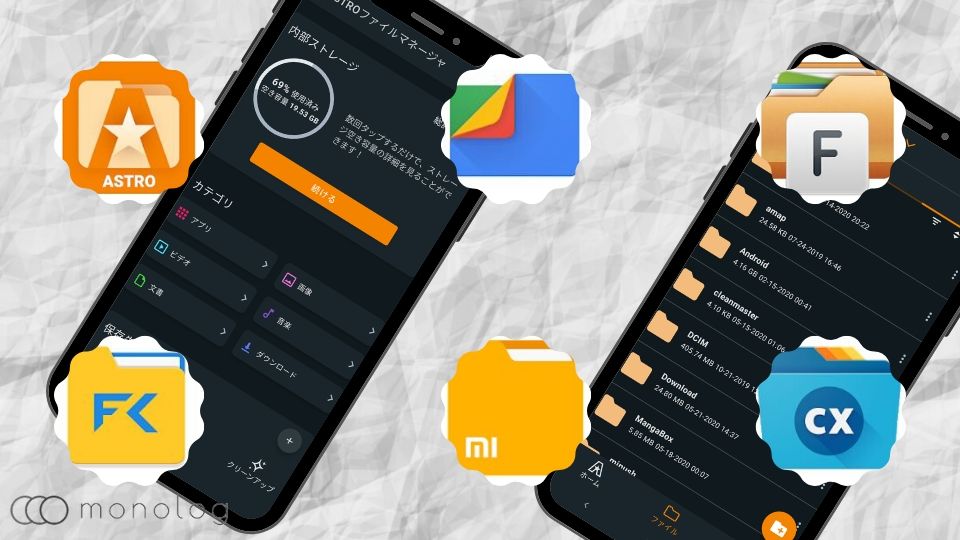
それでは、選び方で挙げたチェック項目を元に厳選した、おすすめできるファイルマネージャーアプリを6個紹介していきます。
①シンプルで分かりやすい「Files by Google」
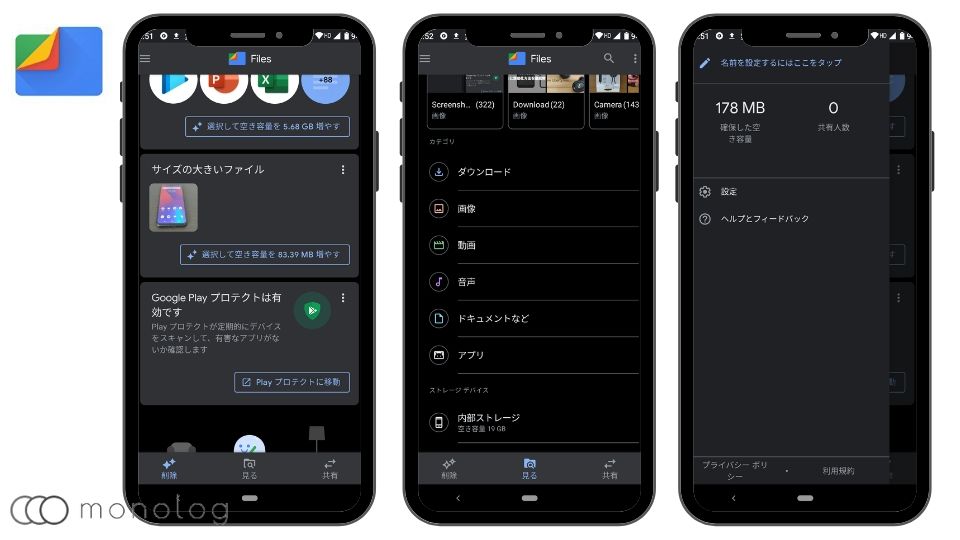
機能とシンプルのバランスが良く直感的で使いやすいのが「Files by Google」。
名前の通りAndroidを開発しているGoogleのファイルマネージャーアプリで、なぜ標準搭載にしないのか謎なぐらい使い勝手が良いです。
Googleドライブの専用アプリがあることやクラウド主体の考え方からか、パソコンとの連携は弱いものの、キャッシュクリアや精度の高い分析による不必要なファイルを抽出し提案もしてくれるので管理の効率も上がります。
また、「Files by Google」利用者同士ではインターネットを介さずファイルのやり取りができるため、重いファイルでも通信容量を気にせず利用可能です。
多機能というわけではないのですが、直感的で使いやすいのでライトユーザーにおすすめです。
- Google純正
- キャッシュクリアや利用頻度の低いアプリのお知らせ機能
- ローカル通信でファイル共有可能
②グラフィカルで多機能「ASTROファイルマネージャー」
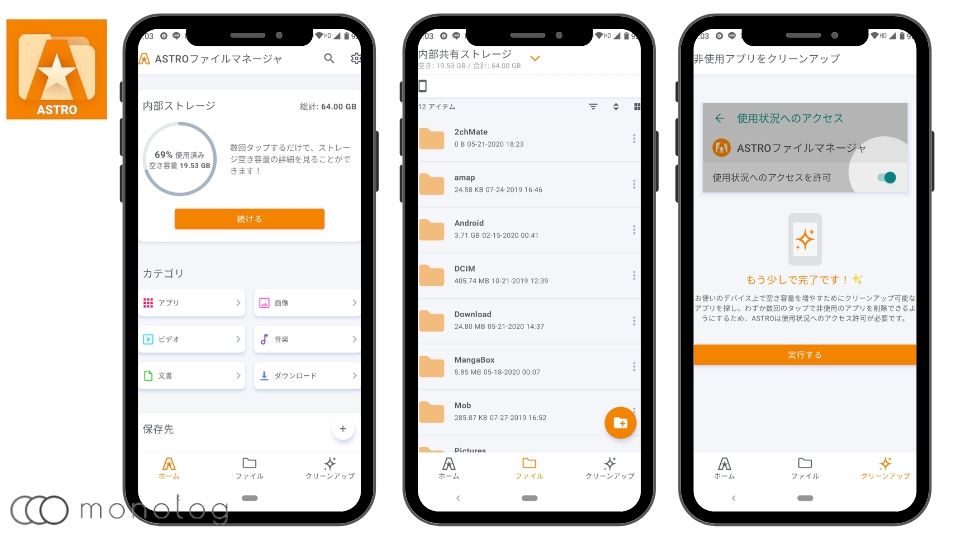
「ASTROファイルマネージャー」は、グラフィカルなユーザーインターフェイスと多機能を高い次元で実現しているファイルマネージャーアプリです。
各種クラウドはもちろん、FTPサーバーも使えたり、ZIP圧縮が出来たり、殆どのユーザーが満足できるレベルの機能を搭載しています。
強いて弱点を探すとパッシブな部分でジャンクファイルの削除や不必要なファイルの提案がないことぐらい。
アクティブに使う機能で足りないことは殆どなく、広告もなく無料で使え、プライバシーの設定もできるので万人向けのアプリです。
- FTPサーバーやZIP圧縮に対応
- 見栄えの良いインターフェイス
- キャッシュクリアは未対応
③綺麗で軽量な「Mi File Manager」
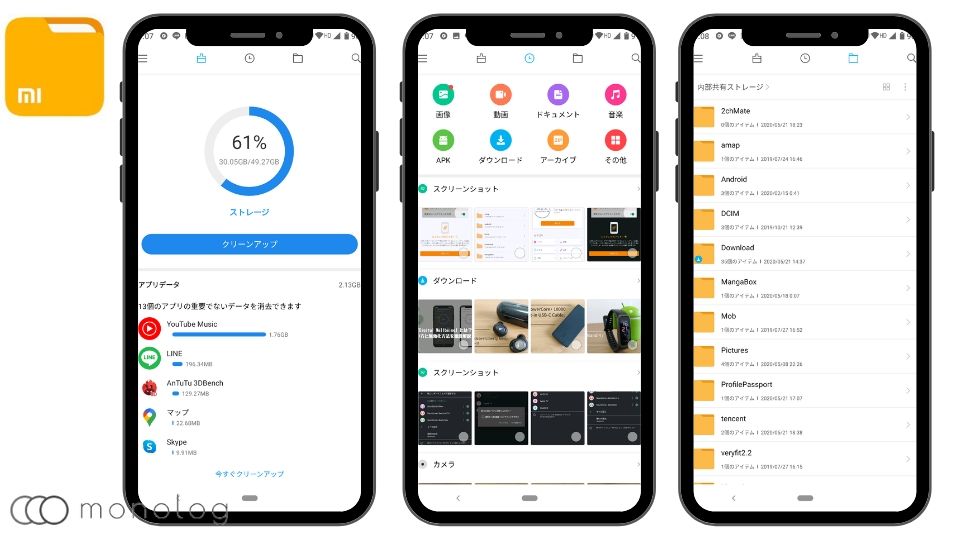
「Mi File Manager」は、Xiaomiのスマートフォンの純製ファイルマネージャーでありながら、Google Playに登録されていて他社製のスマホでも利用できるという珍しいアプリ。
「ASTROファイルマネージャー」で基本的に出来ることは一通りできるうえ、アイコンの配置やまとまりが分かりやすく、デザインに優れ直感的に使えるので使用感を重視する人にハマるでしょう!
更に、ジャンクファイルの削除や不必要なファイルの提案もしてくれるので文句なしのクオリティー。
ただし、クラウドの対応がGoogleドライブだけな点と中華アプリというリスクもあるので気になる人は避けましょう。
- 多機能かつ操作性に優れる
- ジャンクファイルやキャッシュクリア対応
- クラウドはGoogle ドライブのみ
- 完全無料で利用可能
④無料ストレージ付きで超多機能な「File Commander」
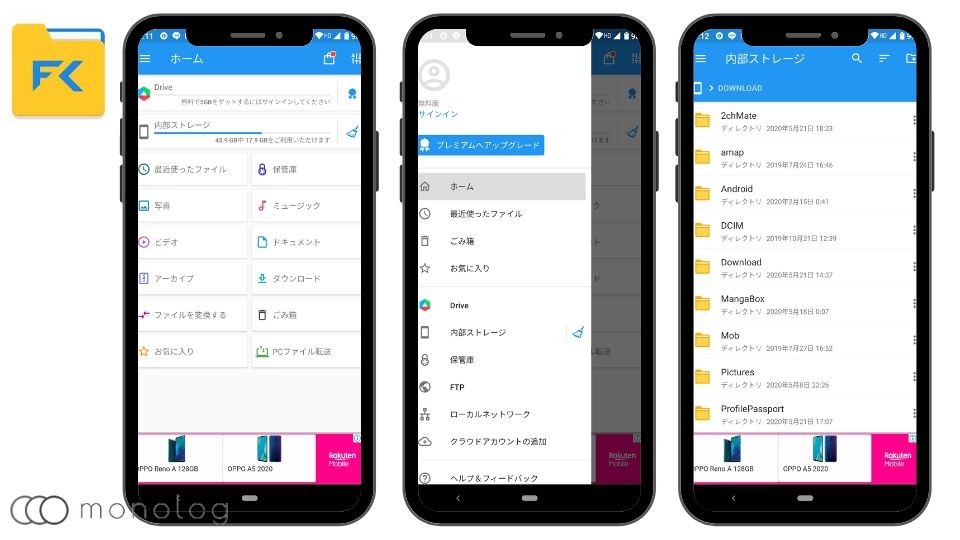
「File Commander」はとにかく多機能!
SONYの一部タブレットにもプリインストールされるぐらいなので、安全性も高く、PCへのファイル転送や多数のファイル変換など盤石です。
機能が多い分、若干直感的に使えない部分もあるものの、動線は短く作られておりヘビーユーザーと相性が良いでしょう。
とはいえ、欠点も有り有料版にしないと広告が表示されてしまいます。
上記写真のように下部に表示されるのでそれほど邪魔にはなりませんが、気になる場合は有料版にアップグレードすることで非表示が可能。
また、有料のプレミアムにアップグレードすると50GBのクラウドストレージも利用できるようになります。
- クラウド/パソコンとの豊富な連携
- できないことが殆どない多機能性
- 無料だと広告が表示される
⑤短い動線で利用できる「ファイルマネージャー」
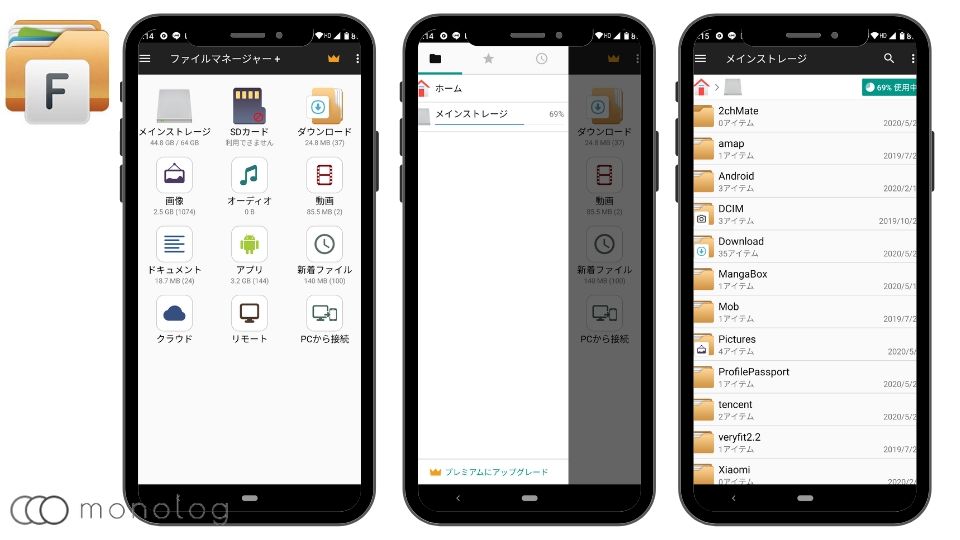
「ファイルマネージャー」は、大きめのアイコンで分かりやすく1ページで出来ることがわかるシンプルな作りのファイルマネージャー。
不必要なファイルをまとめたり、キャッシュクリアなどの機能はないものの、クラウドも含めた基本的な機能は揃っている上にパソコンとの連携はトップクラスです。
ローカルネットワークはもちろん、FTP以外にも「WebDAV、SFTP、SMB」などの各種クライアントに対応しているため拘りがある上級者におすすめです。
逆に、UIのデザインや配色がやや古臭いため見た目も重要な人には合わないかもしれません。
また、広告も表示されますが、有料版にすることで広告を非表示にできます。
- 多数のクライアントに対応
- キャッシュクリア未対応
- インターフェイスがやや古い
- 無料だと広告が表示される
⑥レイアウトがくっきりして見やすい「Cx File Explorer」
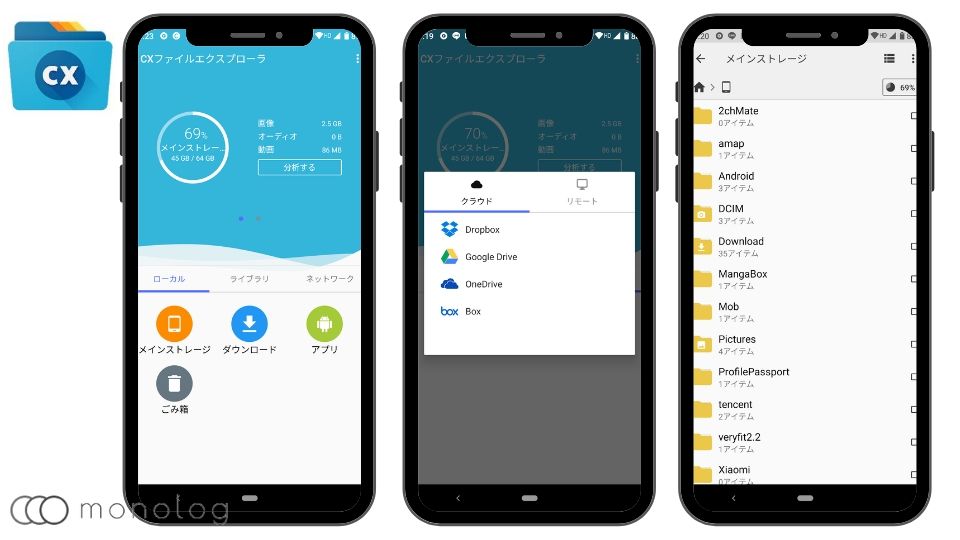
「Cx File Explorer」は、キャッシュクリアとストレージの分析機能がに加え、「ファイルマネージャー」と同レベルでパソコン連携が強いアプリです。
おまけに広告も表示されず、アイコンも大きく見やすいのでライトユーザーからヘビーユーザーまでおすすできます。
しかし、デザインが結構古臭いのと「ファイルマネージャー」と比べると導線が少し長いです。
そのため、パソコン連携重視で無料で広告無しが良いといった人と最も相性が良いでしょう。
- キャッシュクリアとストレージ分析機能対応
- パソコンとの連携
- 広告表示なし
Androidのファイルマネージャーの比較
| UI/UX | 多機能性 | 日本語対応 | 有料/無料 | 広告の有無 | キャッシュ削除 | パソコン連携 | クラウド対応 | 安全性 | |
| Files by Google | ◎ | ◯ | ◎ | 無料 | 無し | ◎ | ☓ | △ | ◎ |
| ASTROファイルマネージャー | ◎ | ◎ | ◎ | 無料 | 無し | ☓ | ◯ | ◎ | ◯ |
| Mi File Manager | ◎ | ◎ | ◎ | 無料 | 無し | ◎ | ◯ | ◯ | △ |
| File Commander | ◯ | ◎ | ◎ | 有料版有り | 有り | ◯ | ◎ | ◎ | ◎ |
| ファイルマネージャー | △ | ◎ | ◎ | 有料版有り | 有り | ☓ | ◎ | ◎ | ◯ |
| Cx File Explorer | ☓ | ◎ | ◎ | 無料 | 無し | ◎ | ◎ | ◎ | ◯ |
表にして比べてみると完璧といったアプリはないですね。
「Cx File Explorer」の「UI/UX」やデザイン性が高ければ広告もないしトップになりそうなので改善を期待したいところ。
Androidのファイルマネージャーまとめ
ライトからミドルユーザーぐらいまでは「Files by Google」を使えば基本的に困ることはないでしょう。
また、「Files by Google」の利用者が増えればファイル転送も重さを気にせずガンガン使えるのでデフォルトで搭載してくると利便性が増しそうです。